So löschen Sie eine App von einem Telefon oder Tablet

So löschen Sie Anwendungen auf Android
Letztes Update: von Redaktion von Zurucksetzen.de in der Kategorie: Android
Wenn wir das Betriebssystem eines Mobiltelefons oder Tablets mit Android kaufen oder aktualisieren, stellen wir fest, dass Anwendungen installiert sind, die wir nicht benötigen und die Dutzende oder Hunderte Megabyte des Speichers unseres Geräts beanspruchen.
Bestimmte Hersteller von Android-Geräten, insbesondere die günstigeren Modelle, neigen dazu, Anwendungen und Videospiele auf den Geräten zu installieren, manchmal handelt es sich um Anwendungen derselben Marke mit dem Ziel, uns zur Nutzung ihrer Dienste zu zwingen, für die sie Gebühren erheben oder Einnahmen aus Werbung erhalten In anderen Fällen zahlen Entwickler den Herstellern einen bestimmten Geldbetrag für jedes Mobiltelefon und Tablet, auf dem ihre Anwendung installiert ist.
Auf älteren Geräten können einige dieser Anwendungen nicht gelöscht, sondern nur deaktiviert werden. Wenn wir eine Anwendung nicht verwenden, ist es auf jeden Fall am besten, sie zu löschen oder zu deaktivieren, damit sie keine Ressourcen verbraucht oder Speicherplatz auf unserem Gerät einnimmt Gerät.
Unabhängig davon, ob dies der Fall ist oder Sie sich einfach nicht daran erinnern können oder sich nicht erinnern, wie Sie eine Anwendung auf Ihrem Telefon oder Tablet deinstallieren, können Sie die folgenden Schritte ausführen, um diese Anwendung vollständig zu löschen und Speicherplatz auf Ihrem Gerät freizugeben.
Geschätzte Zeit: 2 Minuten.
Schritt 1:
Zunächst müssen wir die Telefon- oder Tablet-Einstellungen öffnen. Dies ist das Symbol eines Zahnrads oder Zahnrads, das Sie auf dem Startbildschirm finden.
Wenn Sie es auf dem Startbildschirm nicht finden können, streichen Sie mit Ihrem Finger von rechts nach links, um zu den verschiedenen Desktops zu wechseln. Wenn Sie das Symbol finden, drücken Sie, um es zu öffnen.
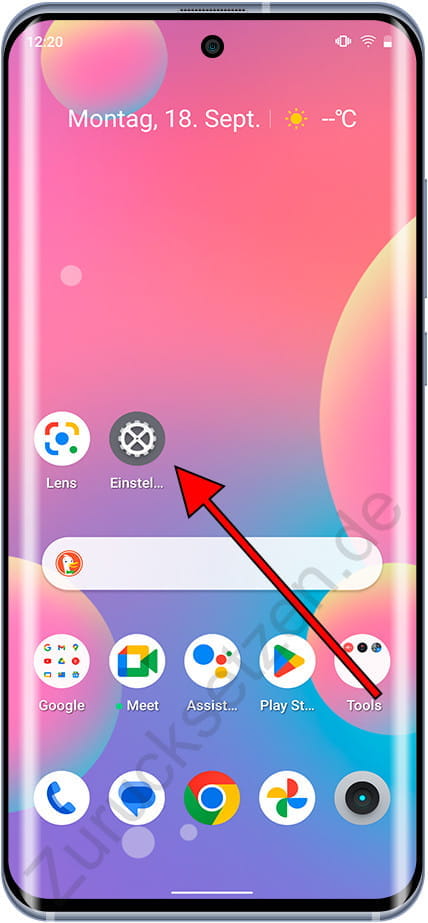
Schritt 2:
Wenn Sie das Symbol „Einstellungen“ nicht auf dem Startbildschirm finden, wischen Sie vom unteren Bildschirmrand nach oben, um die vollständige Liste der Anwendungen anzuzeigen.
Von hier aus können Sie alle auf Ihrem Gerät installierten Anwendungen sehen, sowohl die im Betriebssystem enthaltenen als auch die installierten.

Schritt 3:
Sie können die Suchmaschine oben verwenden, um „Einstellungen“ einzugeben und den Zugriff auf die Einstellungen einfacher zu finden.

Schritt 4:
Suchen Sie in den Geräteeinstellungen nach dem Abschnitt „Apps & Benachrichtigungen“ oder einfach „Anwendungen“.
Sie können die Suchmaschine oben in der App „Einstellungen“ verwenden, um es zu finden.

Schritt 5:
Die zuletzt geöffneten Anwendungen werden angezeigt. Um die vollständige Liste der Anwendungen anzuzeigen, die wir deinstallieren können, klicken Sie auf „Alle … Apps Ansehen“.

Schritt 6:
Suchen Sie nach der Anwendung, die Sie deinstallieren oder deaktivieren möchten, scrollen Sie in der Liste nach unten, bis Sie sie finden, und klicken Sie auf ihren Namen, um die verfügbaren Optionen zu öffnen.

Schritt 7:
Innerhalb der Anwendungsoptionen haben wir die Möglichkeit, das Programm zu öffnen, zu deinstallieren und das Stoppen zu erzwingen.
Klicken Sie auf „Deinstallieren“, um diese Anwendung vollständig vom System zu löschen. Wenn das Wort „Deinstallieren“ nicht erscheint, wird „deaktivieren“ angezeigt. Dies bedeutet, dass es sich um eine Anwendung des Betriebssystems selbst handelt und es nicht möglich ist, sie zu löschen.

Schritt 8:
Es wird eine Bestätigungsmeldung angezeigt, um zu verhindern, dass wir eine Anwendung versehentlich löschen. Dies ist eine Aktion, die nicht rückgängig gemacht werden kann, d. h. durch das Löschen einer Anwendung werden auch die mit dieser Anwendung und ihren Einstellungen verknüpften Daten gelöscht.
In jedem Fall kann es nach dem Löschen erneut aus dem Anwendungsspeicher installiert werden (sofern es noch verfügbar ist) und wir können es erneut konfigurieren.

Schritt 9:
Die Deinstallation dauert einige Sekunden und die Liste der von uns installierten Anwendungen wird erneut angezeigt. Wenn Sie weiterhin Speicherplatz freigeben möchten, können Sie den Vorgang mit anderen Anwendungen wiederholen, die Sie löschen möchten.








